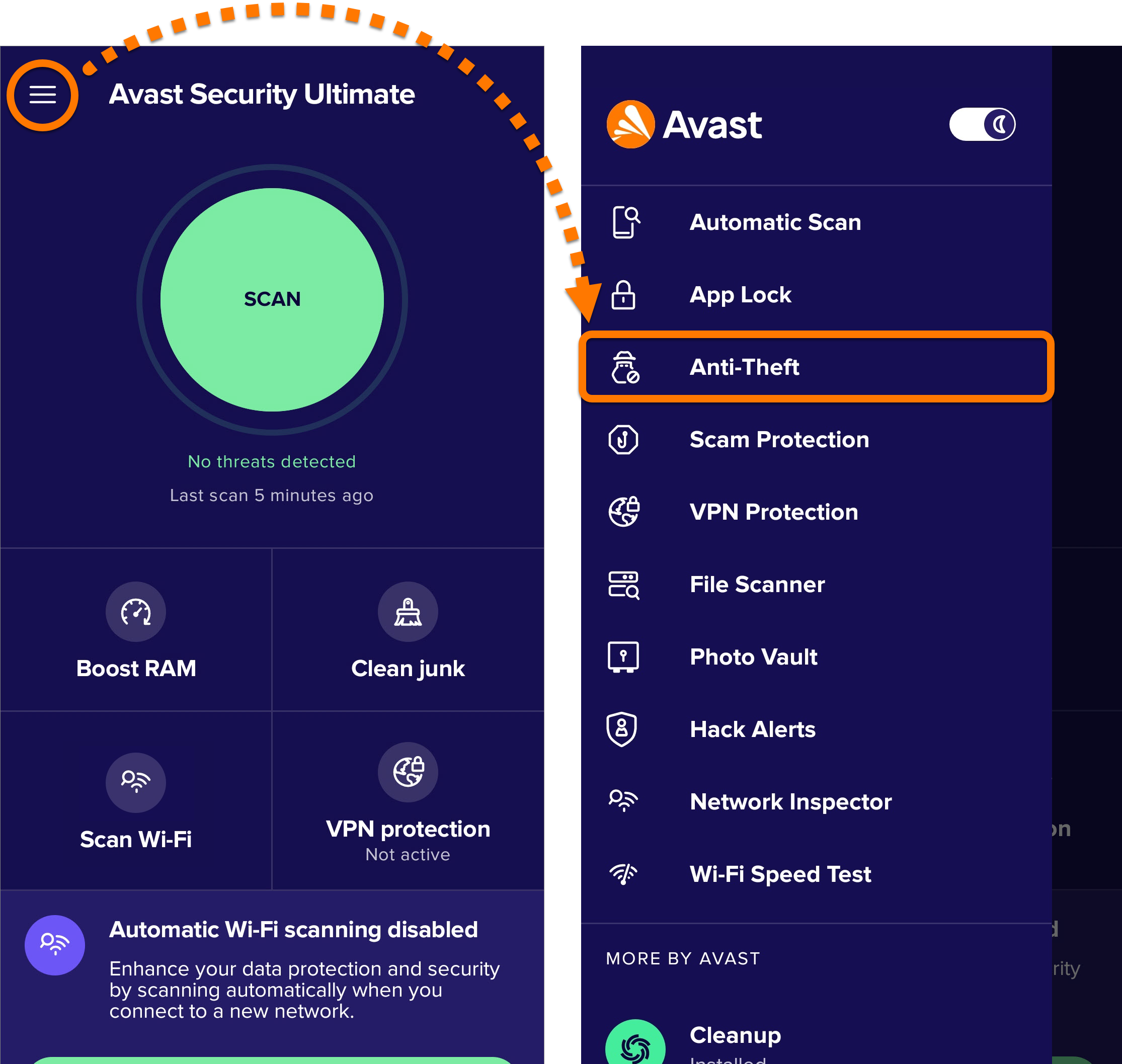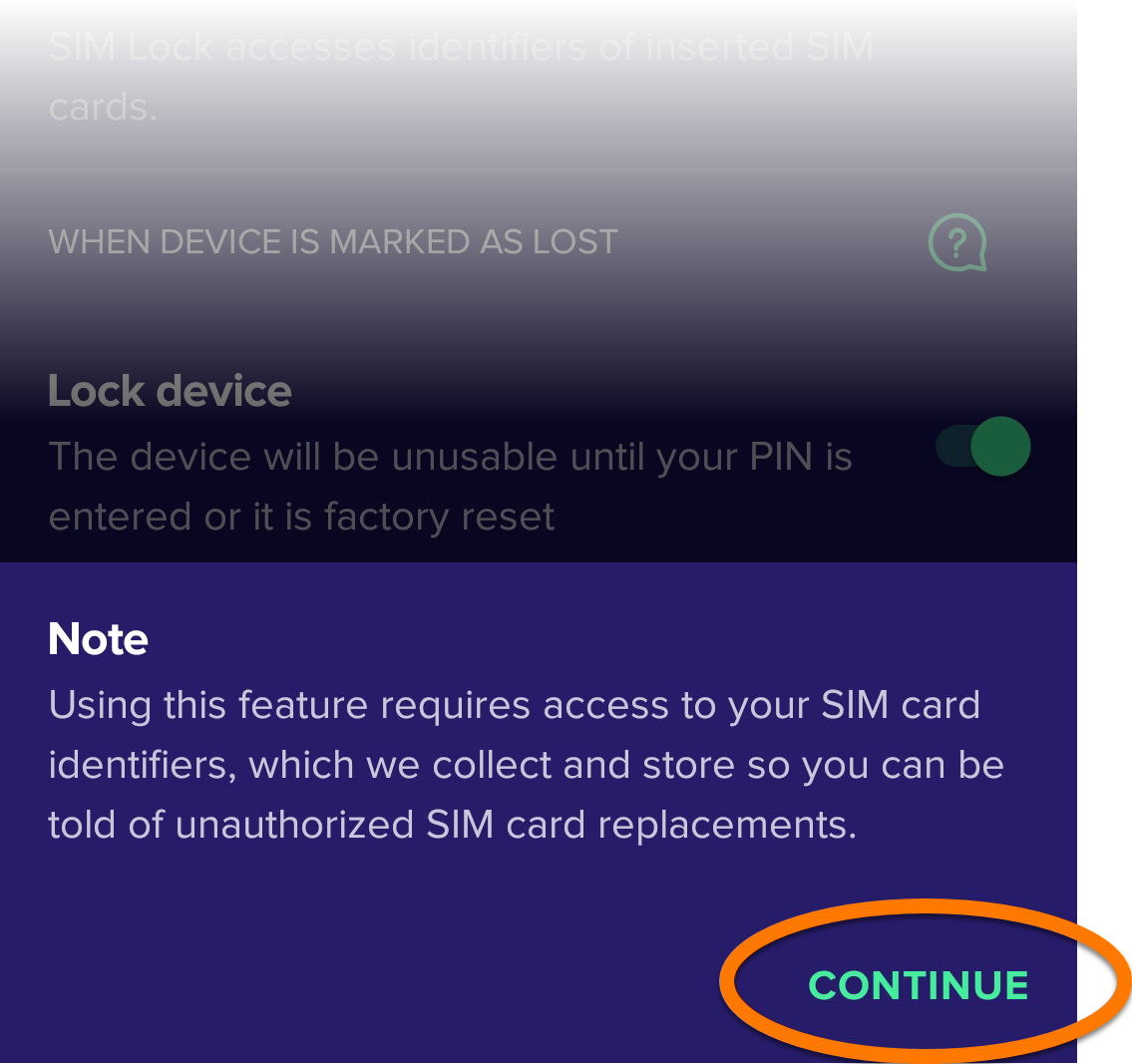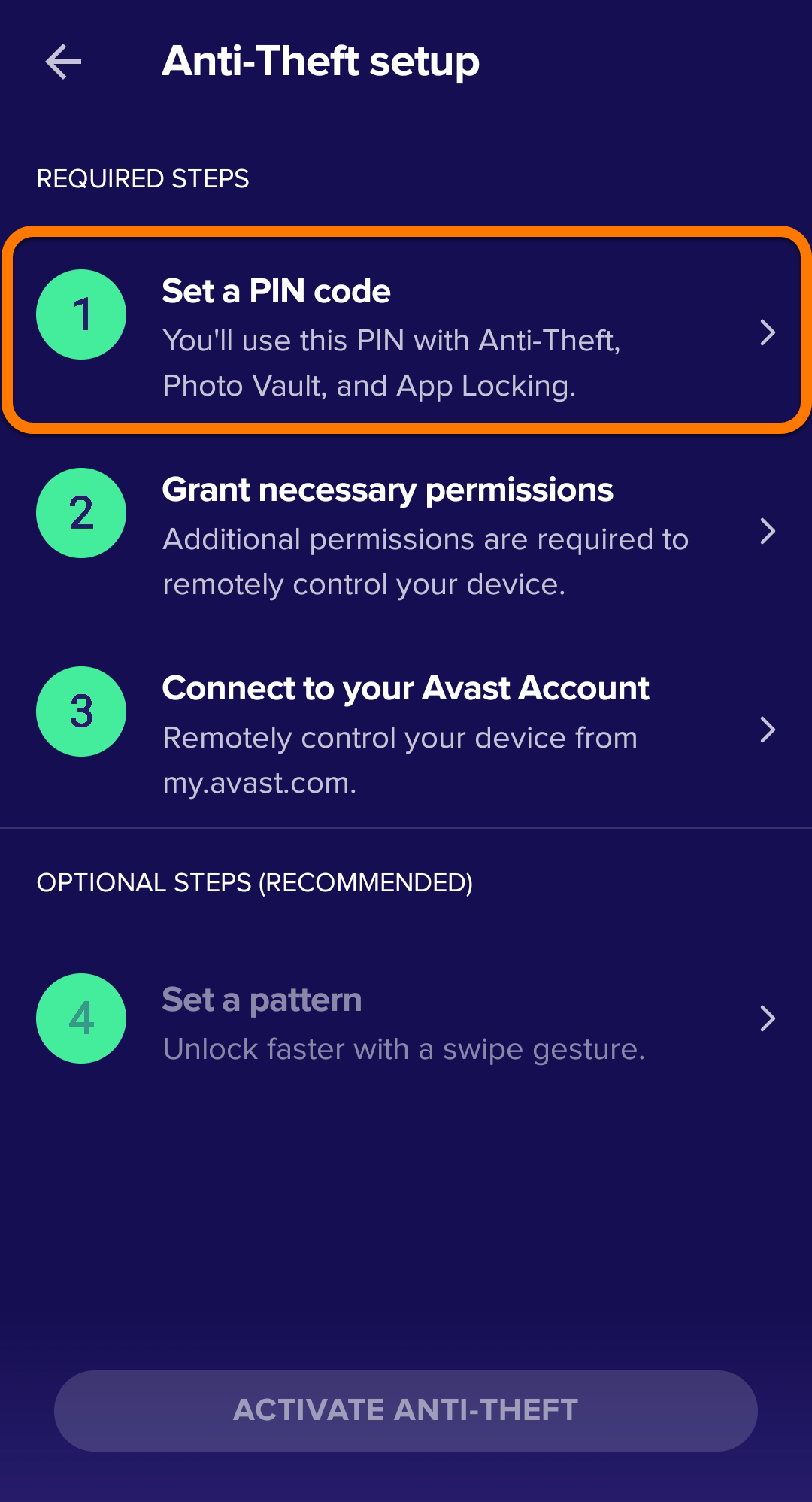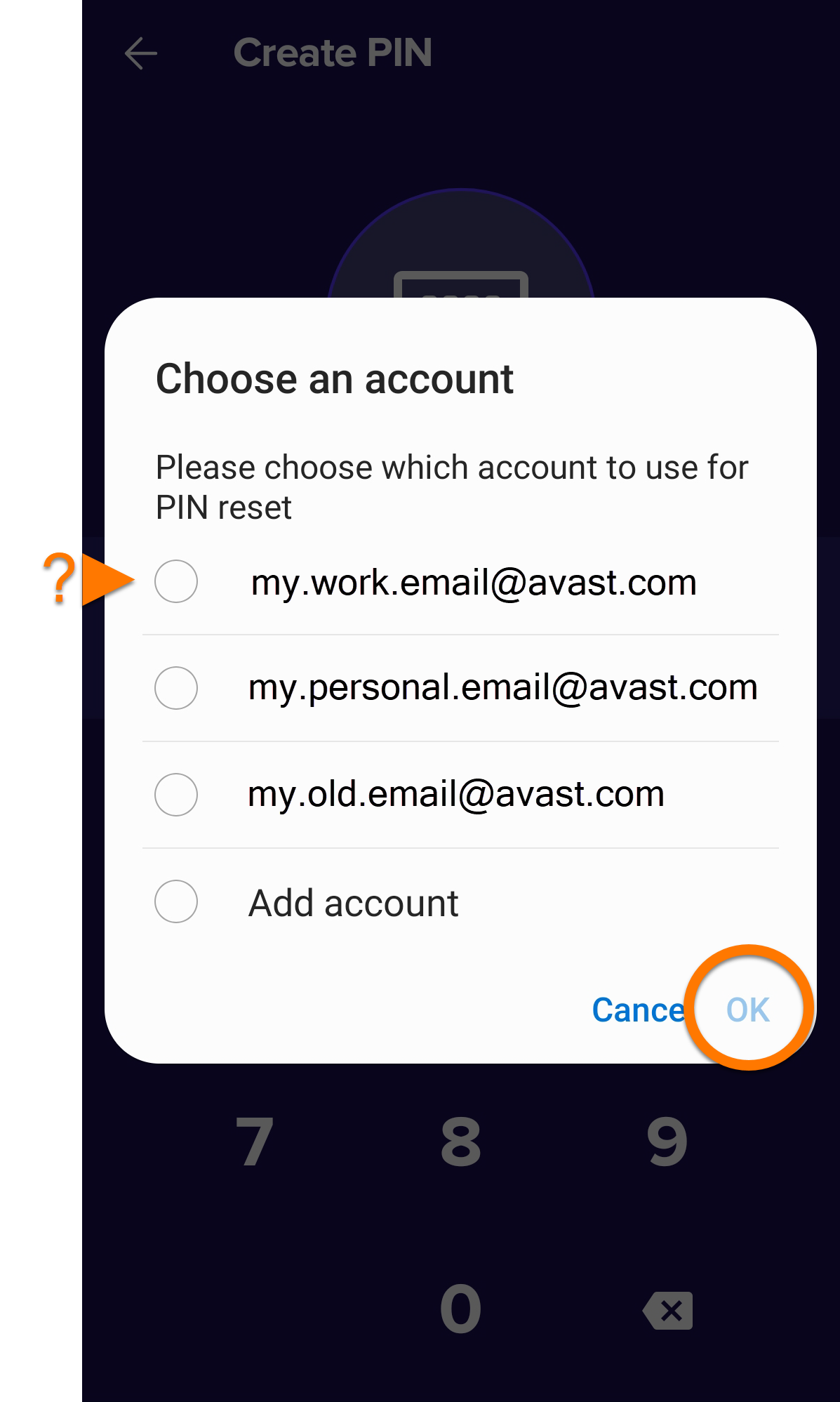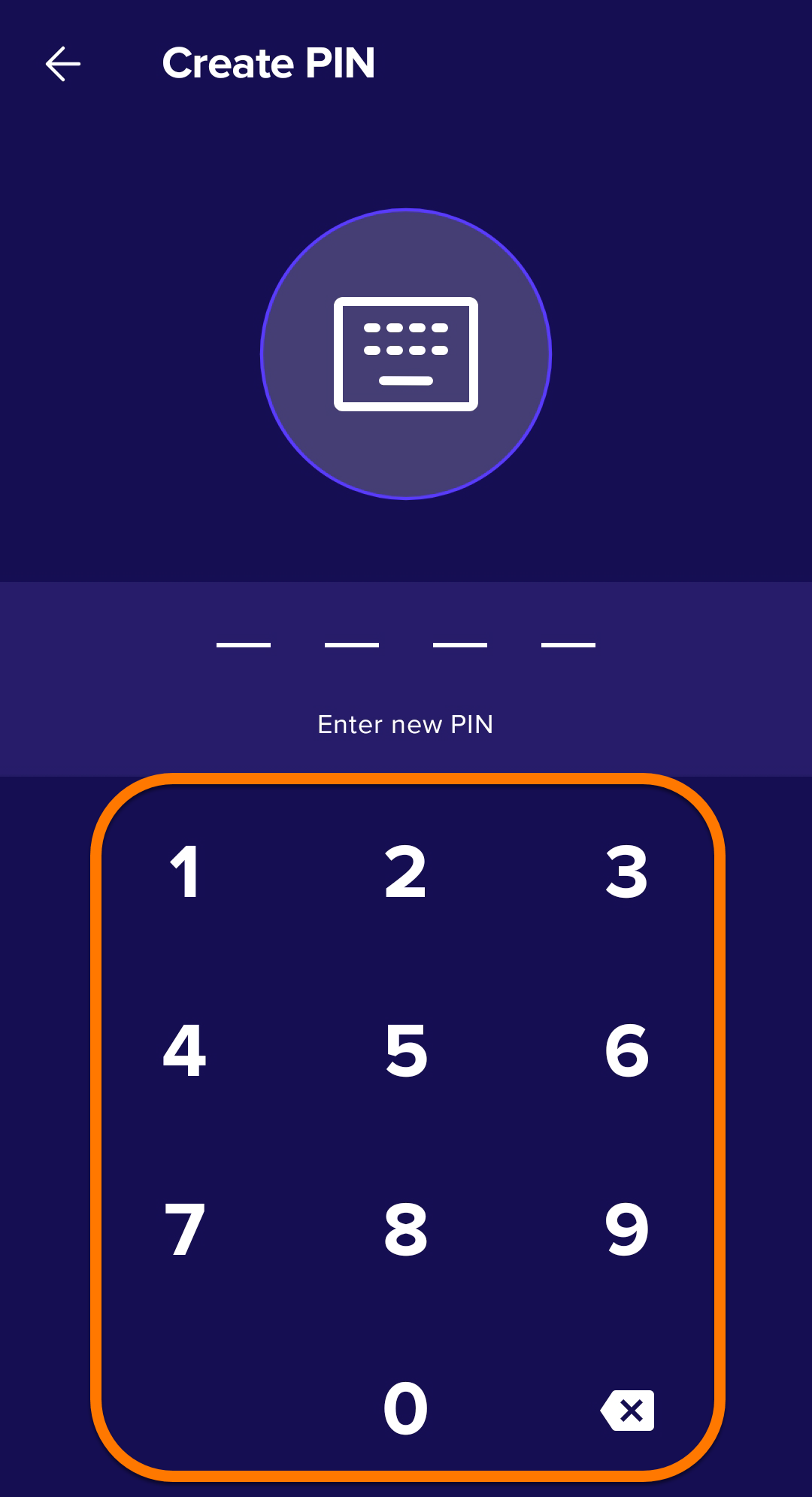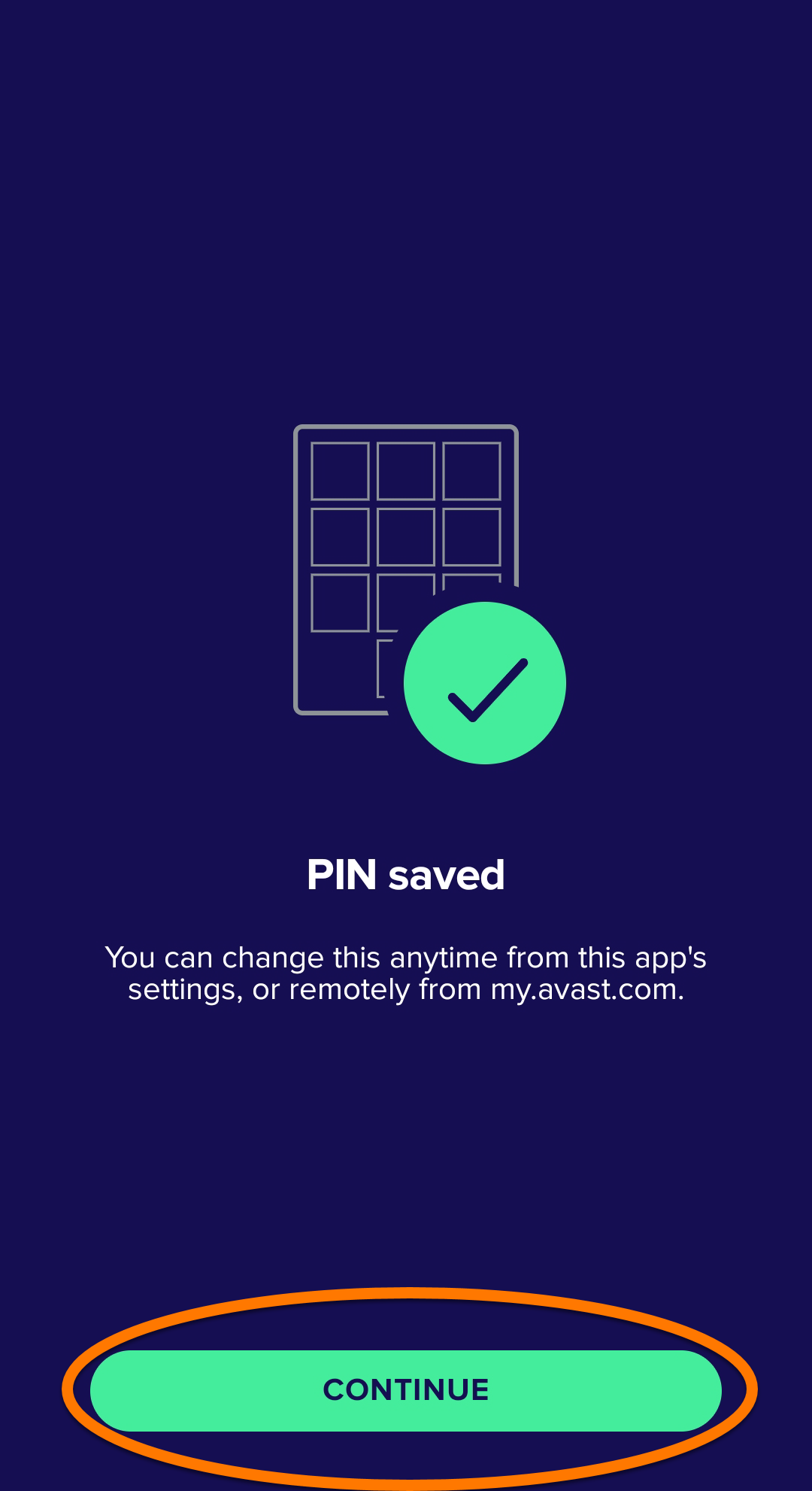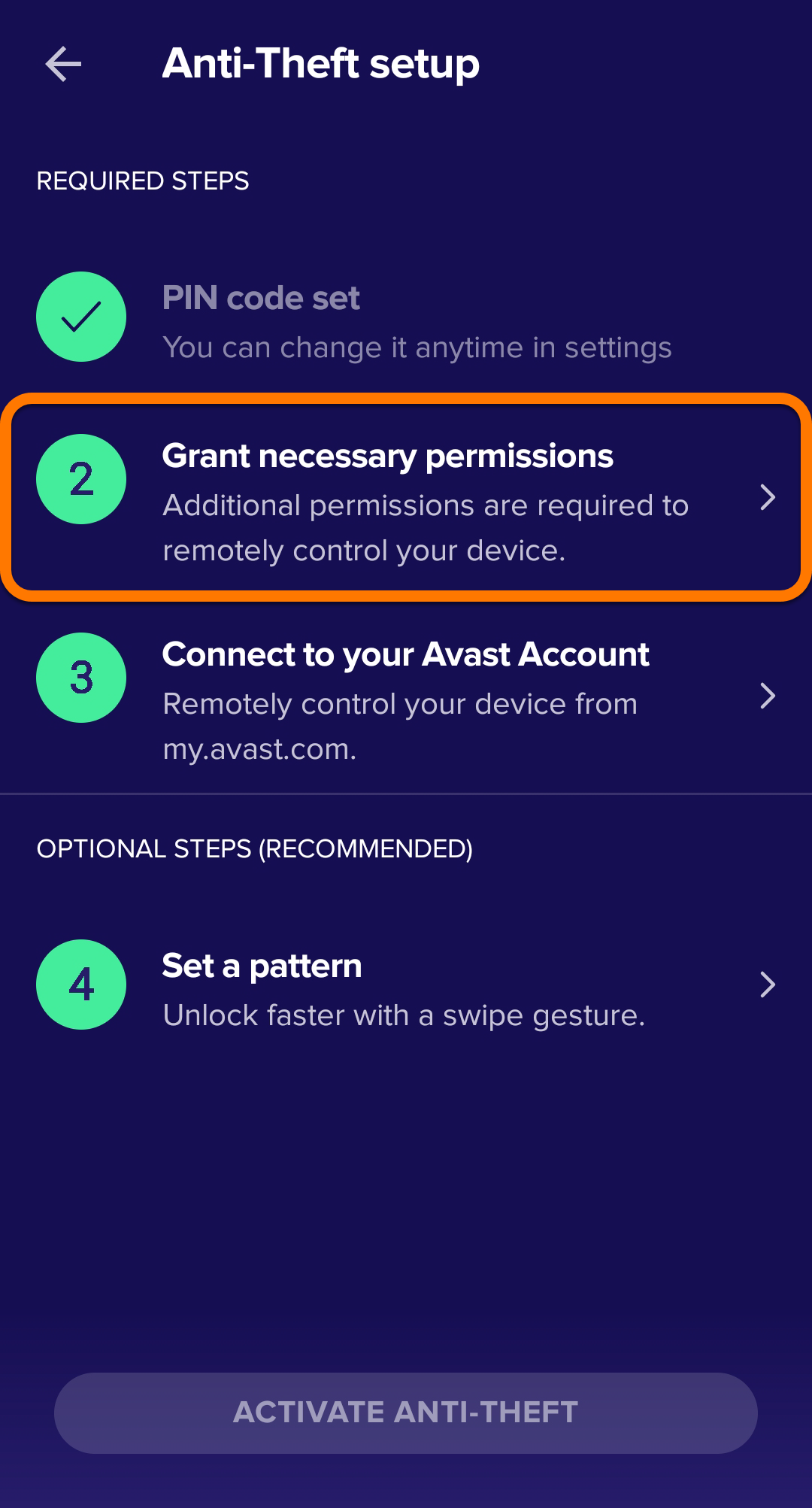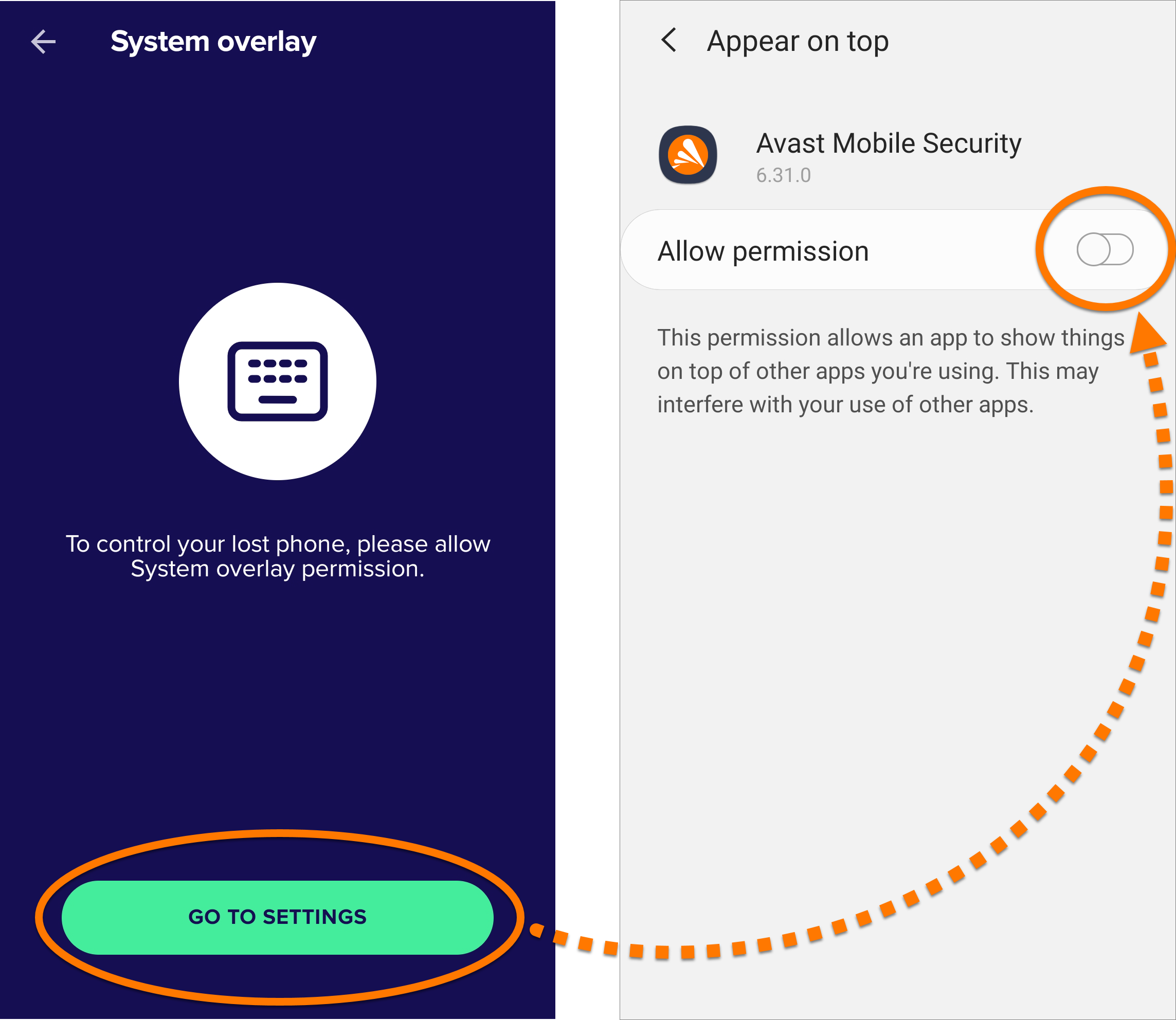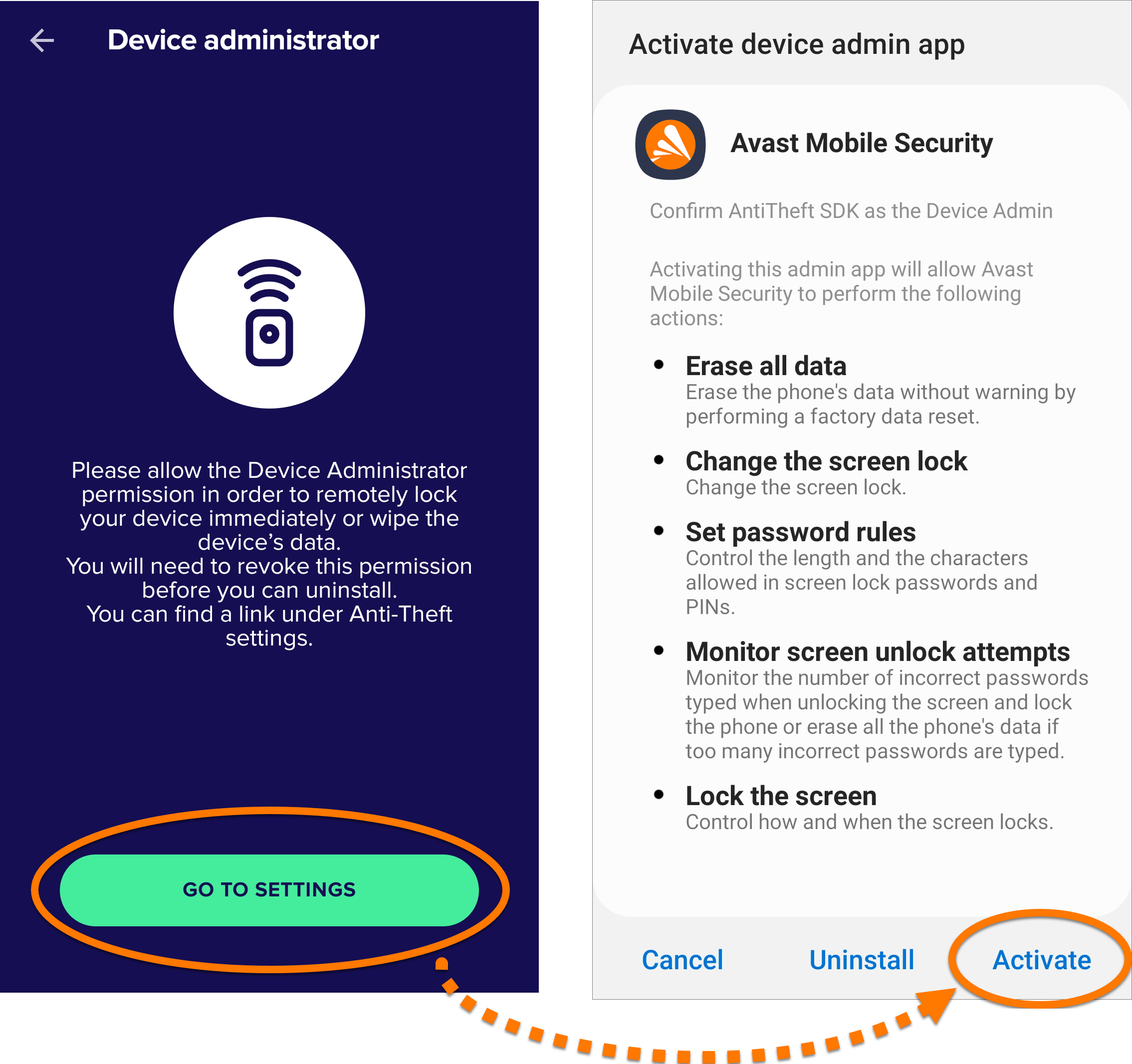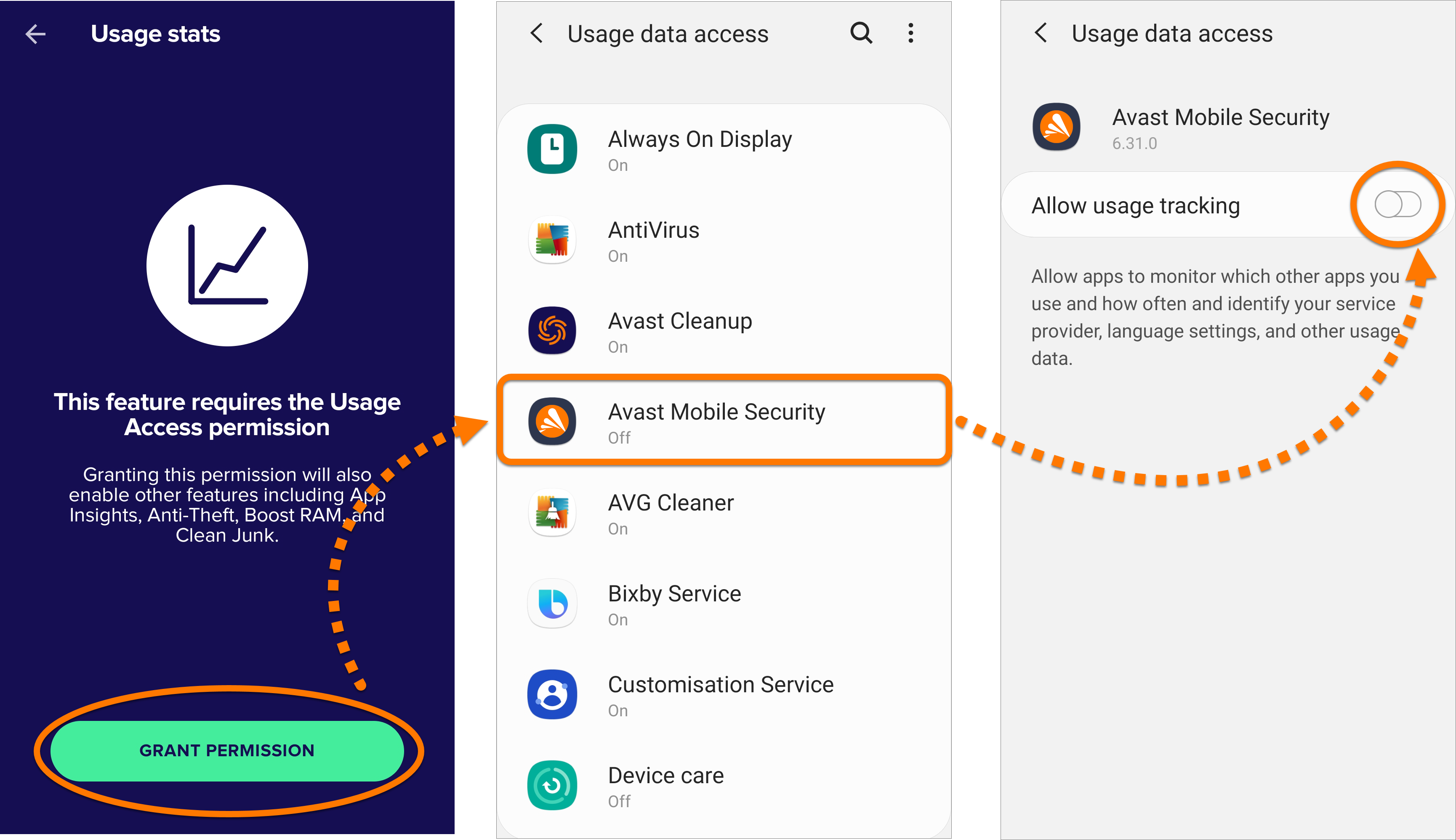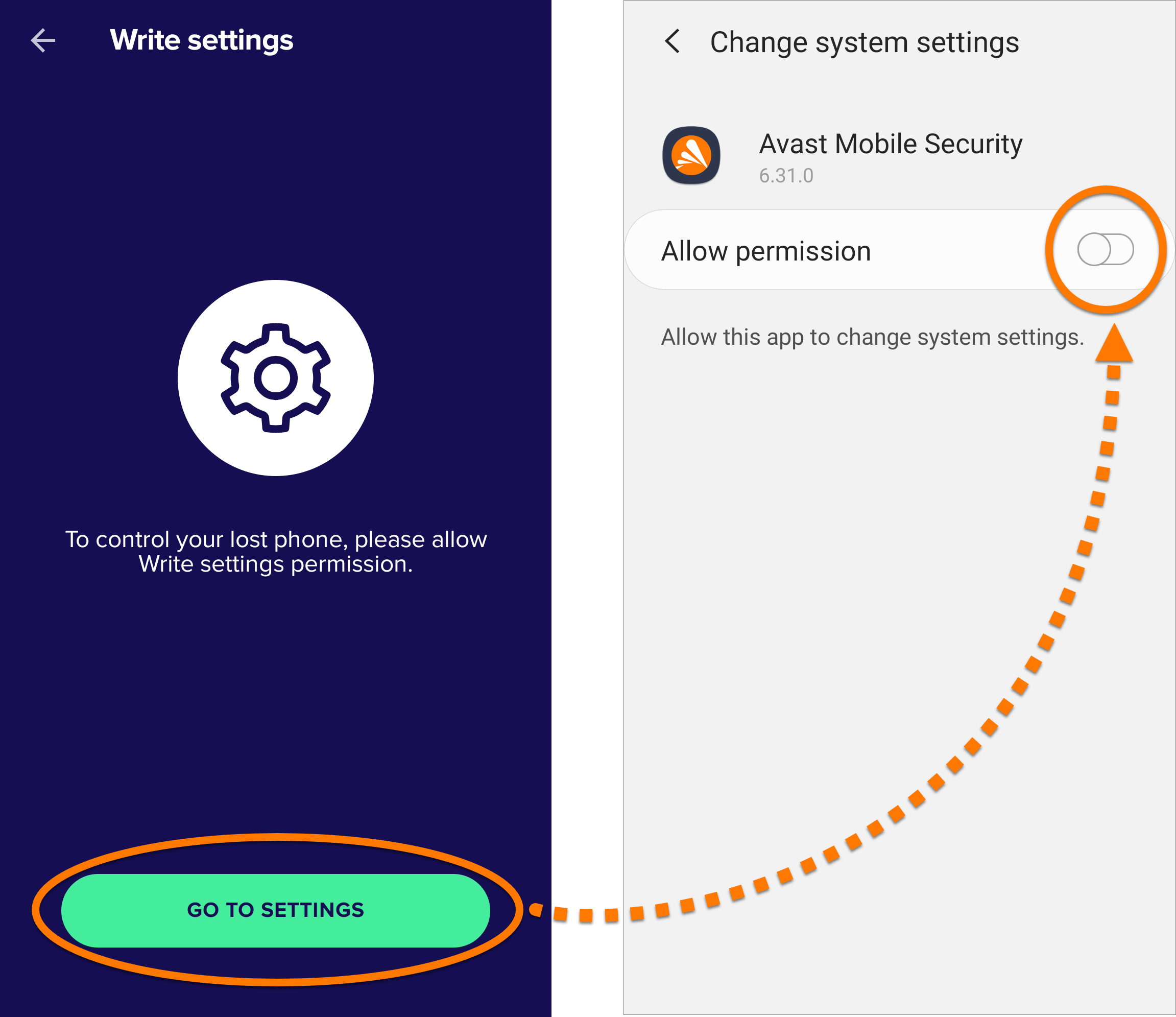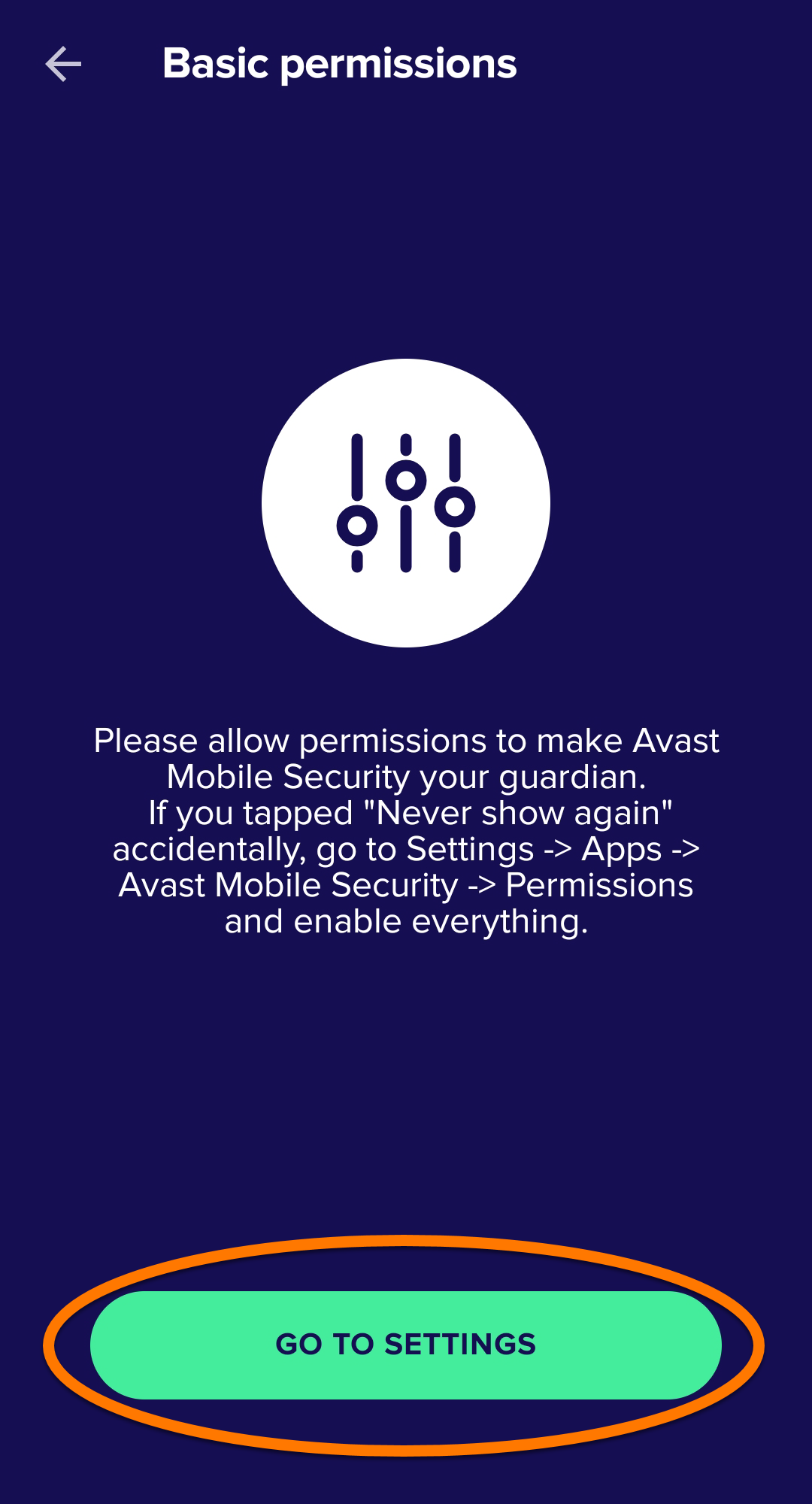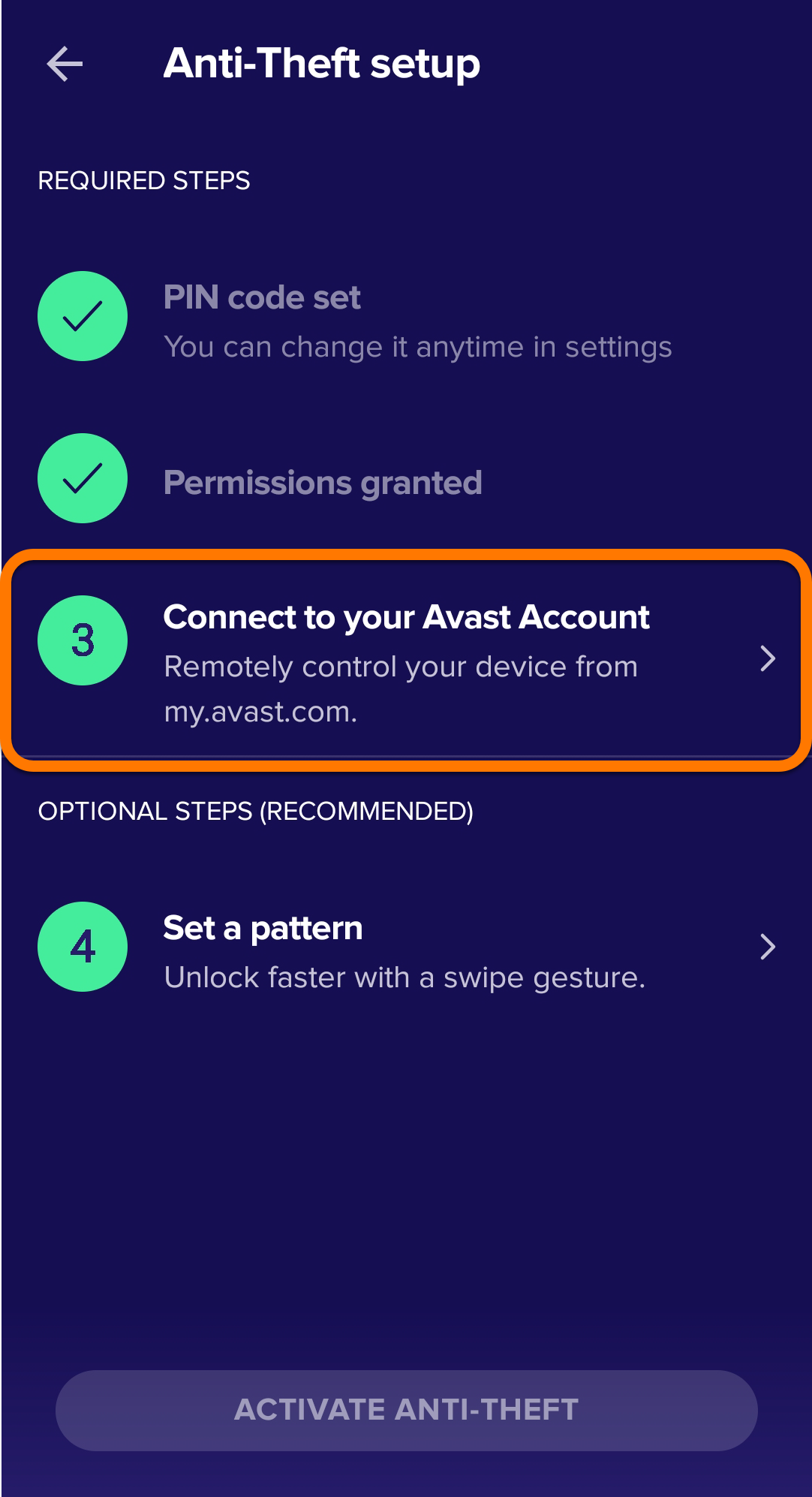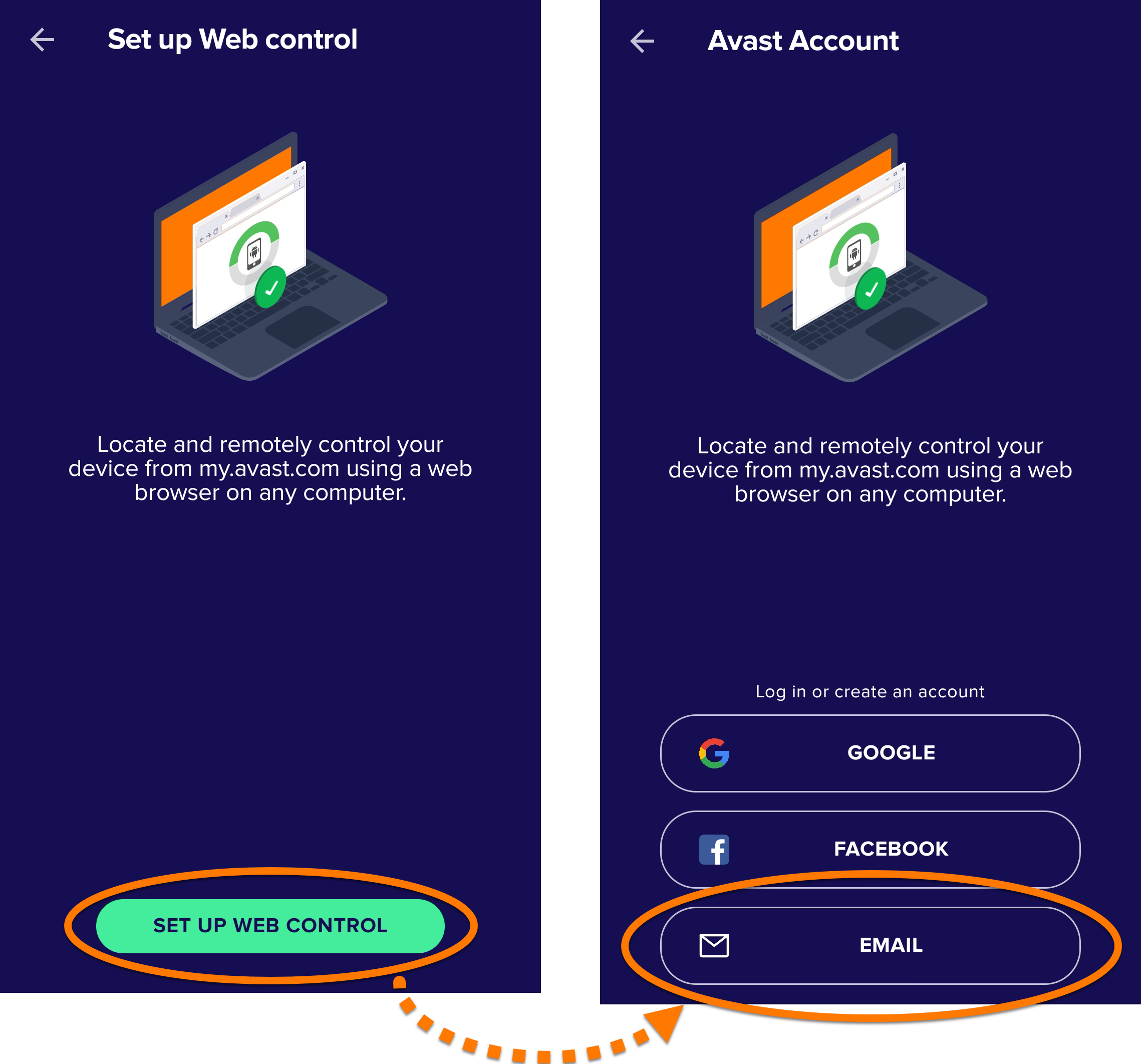Anti-Theft, dat deel uitmaakt van Avast Mobile Security, moet eerst worden geïnstalleerd voordat u uw apparaat op afstand kunt volgen en bedienen.
Voer de stappen in onderstaande gedeelten uit om Anti-Theft in te schakelen:
Anti-Theft installeren
- Open Avast Mobile Security en tik op ☰ Menu (drie lijntjes) ▸ Anti-Theft.
- Bekijk het privacybeleid van en tik op Doorgaan.
Een pincode instellen
- Tik op Een pincode instellen op het scherm Instellingen Anti-Theft.
- Selecteer een Google-account voor het herstellen van de pincode en tik ter bevestiging op OK. Als u uw pincode bent vergeten, kunt u deze opnieuw instellen door u aan te melden bij het geselecteerde Google-account.
- Voer een pincode in en typ deze opnieuw ter bevestiging.
- Tik op Doorgaan om het instellen van de pincode te voltooien.
Machtigingen verlenen
Voordat u de functie Anti-Theft kunt activeren, moet u Avast Mobile Security verschillende machtigingen verlenen in de Instellingen van uw apparaat. Die machtigingen zijn cruciaal om uw apparaat op afstand te kunnen volgen en bedienen.
- Tik op Noodzakelijke machtigingen verlenen.
- Tik op Ga naar instellingen. Om de machtiging Systeemoverlay te verlenen, tikt u op de witte schuifregelaar (UIT) naast Avast Mobile Security zodat deze in blauw (AAN) wordt veranderd.
- Tik op Ga naar instellingen. Tik op Activeren om de machtiging Apparaatbeheer te verlenen.
- Tik op Toestemming geven. Om de machtiging Gebruikerstoegang te verlenen, selecteert u Avast Mobile Security en tikt u op de witte schuifregelaar (OFF) naast Gebruik volgen toestaan zodat deze in blauw (AAN) wordt veranderd.
- Tik op Ga naar instellingen. Om de machtiging Schrijfinstellingen te verlenen, tikt u op de witte schuifregelaar (UIT) naast Machtiging toestaan zodat deze in blauw (AAN) wordt veranderd.
- Tik op Doorgaan om Avast Mobile Security toestemming te geven om de locatie van uw apparaat te zien. Daardoor kunt u uw apparaat in geval van verlies of diefstal terugvinden.
- Tik op Ga naar instellingen om door te gaan met de installatie.
- Tik op Toestaan in elk dialoogvenster dat wordt weergegeven om de resterende benodigde machtigingen te verlenen. Mogelijk moet u de volgende machtigingen verlenen:
- Locatie
- Oproepen
- Media en bestanden
Anti-Theft beschikt nu over alle machtigingen die nodig zijn om uw apparaat op afstand te kunnen volgen en bedienen. In het volgende artikel vindt u meer informatie over de machtigingen die nodig zijn voor Avast Mobile Security:
Koppelen aan uw Avast-account
Ga als volgt te werk om Avast Mobile Security te koppelen aan uw Avast-account. Als Avast Mobile Security al gekoppeld is aan een Avast-account, ziet u de melding Avast-account ingesteld en kunt u tikken op Activeer Anti-Theft zonder onderstaande stappen te volgen.
- Tik op Verbinding maken met uw Avast-account.
- Tik op Bediening via het web configureren ▸ E-mailadres.
- Voer de aanmeldingsgegevens voor uw Avast-account in en tik op Aanmelden bij Avast-account. Als u geen Avast-account hebt, tikt u op Registreren.
Avast Mobile Security wordt nu gekoppeld aan uw Avast-account.
U wordt omgeleid naar het scherm Instellingen Anti-Theft. Tik op Activeer Anti-Theft om de installatie van Anti-Theft te voltooien. Als u met een veegbeweging in plaats van met een pincode toegang wilt krijgen tot beschermde delen van uw apparaat, tikt u op Een patroon instellen.
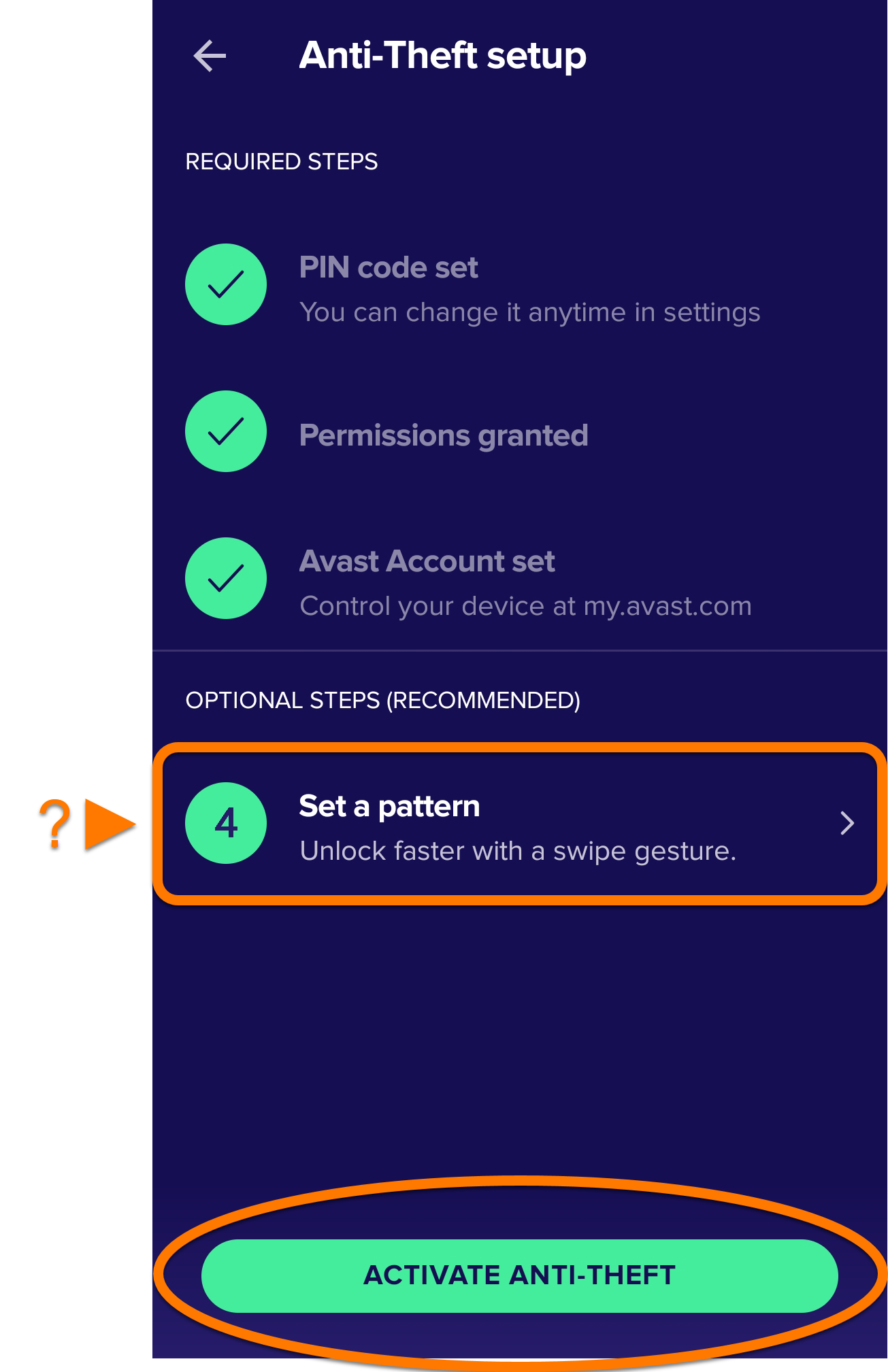
Verdere aanbevelingen
Raadpleeg het volgende artikel voor instructies voor het configureren van de instellingen van Anti-Theft en voor het bepalen van hoe uw apparaat zich gedraagt in geval van verlies of diefstal:
Als u uw apparaat op afstand wilt volgen of bedienen, moet u zich aanmelden bij het Avast-account dat is gekoppeld aan Avast Mobile Security. Vervolgens klikt u op de tegel Anti-Theft op het dashboard van Avast Account.
Raadpleeg het volgende artikel voor uitgebreide instructies:
- Avast Anti-Theft voor Android
- Avast Mobile Security 6.x voor Android
- Google Android 6.0 (Marshmallow, API 23) of hoger
Bijgewerkt op: 22-02-2023